Uwaga: Staramy się udostępniać najnowszą zawartość Pomocy w Twoim języku tak szybko, jak to możliwe. Ta strona została przetłumaczona automatycznie i może zawierać błędy gramatyczne lub nieścisłości. Chcemy, aby ta zawartość była dla Ciebie przydatna. Prosimy o powiadomienie nas, czy te informacje były pomocne, u dołu tej strony. Oto angielskojęzyczny artykuł do wglądu.
Jeśli chcesz, aby użytkownicy komputerów typu Tablet, aby można było rysowanie i pisanie na wierzchu obrazu lub w puste miejsce w formularzu programu Microsoft Office InfoPath, można użyć formant obrazu odręcznego w szablonie formularza.
W tym artykule
Kiedy należy używać formant obrazu odręcznego
Formant obrazu odręcznego należy użyć, aby:
-
Udostępnia użytkownikom komputerów typu Tablet dedykowanego pola w formularzu miejsce, w którym można napisać lub narysować. Może to być przydatne, gdy chcesz, aby użytkownicy mogli szkicowanie coś, co jest dość złożone lub technicznych, takich jak formuły matematycznej lub diagram procesu określonego rodzaju.
-
Przechowywanie pisma odręcznego użytkownika jako pociągnięć — oznacza to, że jako dane plik binarny, który jest kodowane w pliku formularza (XML) użytkownika. Zachowywanie pismo odręczne, umożliwia użytkownikowi go później edytować. Ponadto ponieważ dane kodowane jest zapisywany jako prawidłowy obraz GIF, może być zmodyfikowany w bazie danych lub innym środowisku.
W poniższym przykładzie formant obrazu odręcznego służy do zbierania szkic wypadku samochodów w szablonie formularza roszczeń ubezpieczeniowych.
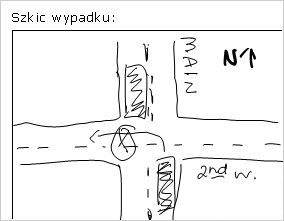
Po dodaniu formant obrazu odręcznego do szablonu formularza programu InfoPath wstawia pusty formant obrazu odręcznego domyślnie. Użytkownicy mogą rysować lub pisać w formant obrazu odręcznego pustego podczas wypełniania formularzy opartych na szablonie formularza. W zależności od potrzeb można dodać obraz do tła tego formantu. Dzięki temu użytkownicy mogą rysować bezpośrednio na rysunku za pomocą pióra. Na przykład w szablonie formularza roszczeń ubezpieczeniowych ubezpieczeń powierzchniowego można zakreślać na obrazie samochodu.
Uwaga dotycząca zabezpieczeń: Formanty obrazu odręcznego nie są bezpieczną metodą zbierania i przechowywania podpisów użytkowników. Jeśli chcesz do gromadzenia i przechowywania podpisów użytkowników, firma Microsoft zaleca używanie podpisów cyfrowych w tym celu.
Kontrolki pokrewne
Program InfoPath udostępnia kontrolek, które są podobne do formantów obrazów odręcznych, ale obsługujących różnych celów. Określanie, które formanty sprawdza się najlepiej w szablonie formularza, można znaleźć poniżej:
Formant obrazu Formant obrazu wygląda i działa jak formant obrazu odręcznego. Jednak formant obrazu umożliwia użytkownikom wstawianie obrazów cyfrowych w formularzu. Użytkownicy nie mogą tworzyć rysunków za pomocą pióra w formancie obrazu. Oba pismo odręczne formanty obrazu i formanty obrazu przechowywania danych base64 zakodowany, czyli technologii do przechowywania i wyświetlania danych binarnych XML.
Pole tekstu sformatowanego Jeśli szablon formularza zawiera formantach pola tekstu sformatowanego i tych formantach pola tekstu sformatowanego obsługuje gamę opcje formatowania tekstu sformatowanego, Wstaw rysowanie i pisanie odręczne 
Środowisko użytkownika
Domyślnie po wstawieniu formant obrazu odręcznego w szablonie formularza użytkownicy widzą puste pole miejsce, w którym można Rysuj lub pisz. Ogólnie rzecz biorąc stosowanie tekstu etykiet Aby zapewnić instrukcje dla użytkowników o tym, jakie możliwości wewnątrz formant obrazu odręcznego.
Po wstawieniu obrazu domyślnego wewnątrz formant obrazu odręcznego użytkownicy zobaczą obrazu na obszar formularza po otwarciu formularz oparty na szablonie formularza. Rysowanie i pisanie na obrazie, mogą używać pióra.
Informacje dotyczące zgodności
Projektowanie szablonu formularza w programie InfoPath, możesz zaprojektować szablon formularza zgodny z przeglądarką. Podczas projektowania szablonu formularza zgodnego z przeglądarkami formanty obrazu odręcznego są niedostępne w okienku zadań formanty, ponieważ nie można wyświetlić w przeglądarce sieci Web.
Wstawianie formantu obrazu odręcznego
Procedury służące do wstawiania formant obrazu odręcznego różni się w zależności od tego, czy są trybu projektowania szablonu formularza nowego, pustego lub utworzenie projektowanie szablonu formularza w bazie danych lub innego źródła danych zewnętrznych.
Na poniższej ilustracji przedstawiono wygląd pusty formant obrazu odręcznego jest zaznaczona w tryb projektowania.
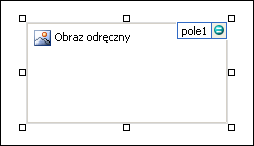
Kontrolki mogą być powiązane lub niepowiązane. Kontrolka powiązana jest połączona z polem lub grupą w źródle danych, dzięki czemu dane wprowadzane w kontrolce są zapisywane w pliku źródłowym formularza (XML). Kontrolka niepowiązana nie jest połączona z polem ani grupą, a dane wprowadzane w kontrolce nie są zapisywane. Gdy zaznaczysz kontrolkę lub umieścisz na niej wskaźnik myszy, w prawym górnym rogu kontrolki zostanie wyświetlony tekst oraz ikona powiązania. Tekst wskazuje, z którym polem lub którą grupą w źródle danych jest powiązana kontrolka. Ikona wskazuje, czy kontrolka jest poprawnie powiązana z polem lub grupą. Zielona ikona oznacza, że powiązanie jest poprawne. Jeśli występuje problem z powiązaniem, pojawi się niebieska lub czerwona ikona.
Źródło danych dla szablonu formularza składa się z pól i grup, które są wyświetlane w widoku hierarchicznym w okienku zadań Źródło danych. Formanty obrazu odręcznego są zawsze powiązane z polami. W poniższym przykładzie formant szkic wypadku sceny w szablonie formularza jest związany z polem accidentSketch w okienku zadań Źródło danych.
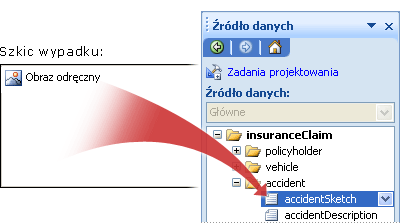
Wstawianie formantu obrazu odręcznego na nowy, pusty formularz
Podczas tworzenia nowego, pustego szablonu formularza pole wyboru Automatycznie twórz źródło danych w okienku zadań Kontrolki jest domyślnie zaznaczone. Dzięki temu podczas dodawania kontrolek do szablonu formularza program InfoPath automatycznie tworzy pola i grupy w źródle danych. Te pola i grupy są wyświetlane w okienku zadań Źródło danych w formie ikon plików i folderów.
-
W szablonie formularza umieść kursor w miejscu, w którym chcesz wstawić kontrolkę.
-
Jeśli okienko zadań Kontrolki nie jest widoczne, kliknij pozycję Więcej kontrolek w menu Wstawianie lub naciśnij klawisze ALT + I, a następnie klawisz C.
-
W obszarze Wstaw kontrolki kliknij Obraz odręczny.
Domyślnie pusty formant obrazu odręcznego jest wstawiany szablonu formularza.
-
Aby dodać obraz tła, które użytkownicy mogą rysować bezpośrednio nad za pomocą pióra, wykonaj następujące czynności:
-
Kliknij dwukrotnie formant obrazu odręcznego.
-
Kliknij kartę Dane.
-
W obszarze oprawa zaznacz pole wyboru Użyj obrazu tła .
-
W oknie dialogowym Wstawianie obrazu kliknij obraz, który ma być.
-
-
Aby dodać etykietę do kontrolki, wpisz tekst powyżej kontrolki lub po jej lewej stronie i zakończ go dwukropkiem (:).
Wstawianie formantu obrazu odręcznego w szablonie formularza, który jest oparty na istniejącym źródle danych
Jeśli projektowanie szablonu formularza na istniejący plik języka XML (Extensible Markup), bazy danych lub usługi sieci Web, program InfoPath uzyskuje pól i grup w okienku zadań Źródło danych z tego istniejącego źródła danych. W tym scenariuszu można wstawić formant obrazu odręcznego, przeciągając pole z okienka zadań Źródło danych do szablonu formularza lub wstawiając formant obrazu odręcznego z okienka zadań formanty zamiast zgodnie z opisem w poniższej procedurze:
-
W szablonie formularza umieść kursor w miejscu, w którym chcesz wstawić kontrolkę.
-
Jeśli okienko zadań Kontrolki nie jest widoczne, kliknij pozycję Więcej kontrolek w menu Wstawianie lub naciśnij klawisze ALT + I, a następnie klawisz C.
-
W obszarze Wstaw kontrolki kliknij Obraz odręczny.
-
W oknie dialogowym Powiązanie obraz pisma odręcznego wybierz pole, w której mają być przechowywane dane kontrolki obrazu pisma odręcznego, a następnie kliknij przycisk OK.
Domyślnie pusty formant obrazu odręcznego jest wstawiany szablonu formularza.
-
Aby dodać obraz tła, które użytkownicy mogą rysować bezpośrednio nad za pomocą pióra, wykonaj następujące czynności:
-
Kliknij dwukrotnie formant obrazu odręcznego.
-
Kliknij kartę Dane.
-
W obszarze oprawa zaznacz pole wyboru Użyj obrazu tła.
-
W oknie dialogowym Wstawianie obrazu kliknij obraz, który ma być.
-
-
Aby dodać etykietę do kontrolki, wpisz tekst powyżej kontrolki lub po jej lewej stronie i zakończ go dwukropkiem (:).
Porady dotyczące układu
Aby dostosować wygląd, rozmiar i inne aspekty formant obrazu odręcznego, skorzystaj z poniższych porad:
-
Za pomocą tabela układu na potrzeby rozmieszczenie jest zawsze dobrym pomysłem, niezależnie od tego, jakiego rodzaju sterowania stanie się pracować z.
-
Jeśli użytkownicy mogą rysować dużych obrazów, zmienianie rozmiaru formant obrazu odręcznego odpowiednio.
-
Wstawianie formantu obrazu odręcznego w regionie przewijania może być przydatne, gdy chcesz stały region w szablonie formularza, który będzie przewijać, aby zezwalały na dużych rysunków lub zdjęcia.
-
Aby zmienić szerokość wielu pisma odręcznego formanty obrazu jest jednocześnie, zaznacz formanty, którego rozmiar chcesz zmienić, naciśnij klawisze ALT + ENTER, kliknij kartę rozmiar, a następnie w polu Szerokość wpisz nowy numer.
-
Aby zmienić kolor formant obrazu odręcznego lub obramowania, zaznacz go na szablonie formularza w Format menu, kliknij Obramowanie i cieniowanie, a następnie wprowadź odpowiednie zmiany.
-
Nie można wpisać tekst wewnątrz formant obrazu odręcznego. Jeśli chcesz dodać tekst instruktażowy przeznaczony dla użytkowników, takie jak "Koła obszary uszkodzeń na samochodu," Dodawanie etykiety do formantu w szablonie formularza.










